Download e atualização de drivers MSI para Windows 10, 11 (Utilitário de driver MSI)
Publicados: 2023-05-10Aprenda como baixar, instalar e atualizar os drivers MSI de maneira fácil e rápida em seu dispositivo Windows por meio do guia a seguir.
A placa-mãe é o componente de cada computador que serve como seu coração e alma. Tirar a placa-mãe de um computador fará com que ele falhe. Baixar, instalar e manter uma versão atualizada dos drivers para este componente é, portanto, muito necessário para garantir que o computador funcione sem problemas. Se você também estiver tendo problemas com o download do driver MSI, siga as etapas descritas neste artigo para baixar, instalar e atualizar os drivers MSI.
A MSI é talvez uma das empresas mais conhecidas do mundo que projeta e produz placas-mãe. No entanto, para manter o computador operando em seu desempenho máximo, um driver compatível e atualizado é constantemente necessário.
Portanto, sem mais demora, vamos começar a aprender diferentes métodos para baixar e atualizar drivers MSI para Windows 10,11.
Métodos para download, atualização e instalação do driver MSI:
A seguir, um resumo dos vários métodos disponíveis para facilitar o download, a instalação e a atualização dos drivers MSI.
Método 1: Obtenha a atualização dos drivers MSI através do site oficial
Você pode fazer tudo isso no site oficial da MSI: baixar, instalar e atualizar os drivers necessários da placa-mãe. Para concluir a tarefa, siga as etapas na lista abaixo.
Etapa 1: Basta acessar o site oficial da MSI em seu navegador ou clicar aqui.
Etapa 2: Para usar esse recurso, escolha SERVIÇO na barra de menus.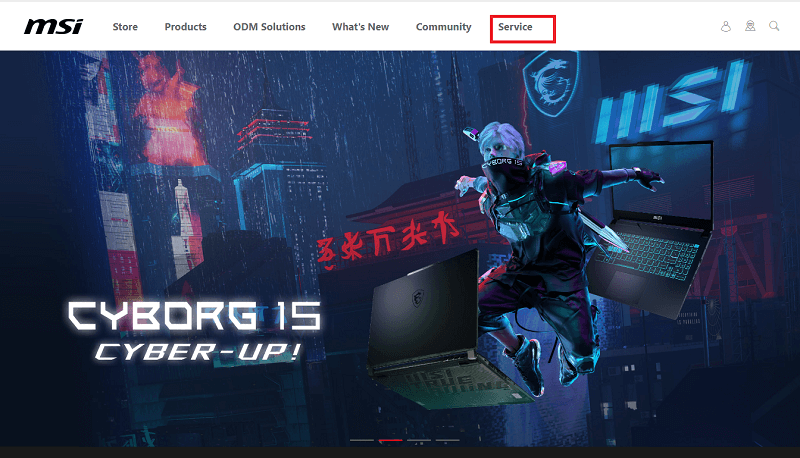
Passo 3: Os downloads podem ser encontrados na área de Serviço e Suporte; basta rolar para baixo para chegar lá.
Passo 4: Faça sua seleção entre as opções disponíveis mostradas na tela.
Passo 5: Selecione Motherboards clicando na seta ao lado da opção Select product line.
Escolha Motherboard como a categoria para seus produtos. 
Etapa 6: Depois de selecionar a série de sua placa-mãe na caixa suspensa, você pode confirmar sua compra clicando na seta ao lado do cabeçalho Tipo de produto.
Passo 7: Selecione o modelo do seu MSI acessando o menu Product Model e clicando sobre ele.Para fazer uma pesquisa, escolha o botão “ Pesquisar ”. 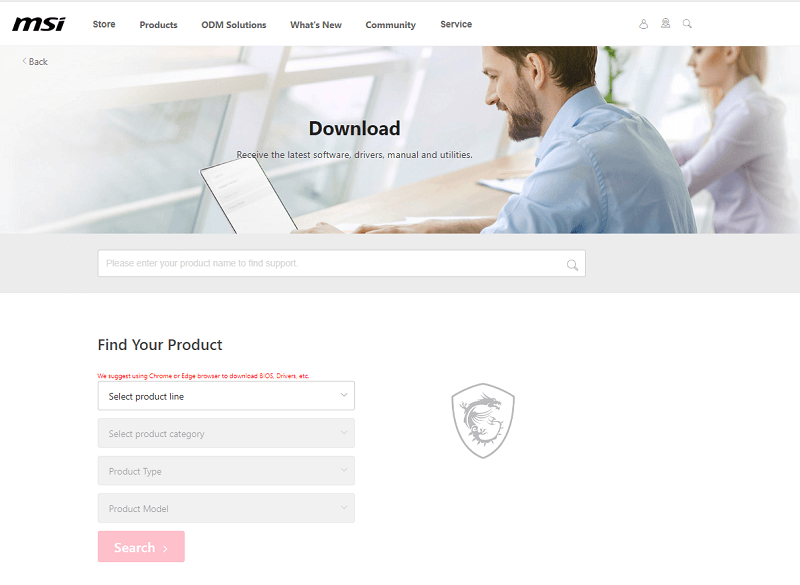
Passo 8: Após selecionar seu sistema operacional, você pode acessar a aba Driver clicando nela.
Etapa 9: Basta escolher a subcategoria de drivers MSI que deseja baixar, instalar ou atualizar e clicar no nome da categoria.
Etapa 10: Para obter o arquivo de instalação do driver necessário, escolha a seta de download no menu.
Para instalar os drivers necessários, após o download do arquivo, você precisa clicar sobre ele e seguir as instruções que aparecem na tela.
No entanto, este método de instalação do driver MSI é bastante demorado. Portanto, isso pode não ser uma opção viável para todos. No entanto, os seguintes métodos são automáticos ou parcialmente manuais. Portanto, para economizar tempo e esforço na atualização do driver MSI, pule para as seguintes alternativas.
Leia também: Download e atualização do driver de áudio MSI para Windows 10, 11
Método 2: Use o Bit Driver Updater para atualização de drivers MSI
Baixar, instalar e atualizar manualmente os drivers parece muito trabalhoso. Portanto, você pode pegar um atalho utilizando um software automatizado para concluir a operação, como o Bit Driver Updater.
Este programa realizará o download, instalação e atualização dos drivers para você. Com apenas um clique, este software irá baixar todos os drivers necessários para o seu computador.
Além disso, possui vários outros recursos, como
- Capacidade de fazer backup e restaurar drivers,
- Acelere as velocidades de download,
- Backup e restauração
- Drivers certificados WHQL
- Garantia de reembolso de 60 dias
Aqui está uma lista das ações que você precisa fazer para utilizá-lo corretamente.
Etapa 1: Clique no link de download fornecido abaixo para obter o Bit Driver Updater .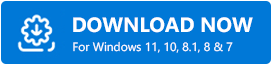
Etapa 2: dê permissão ao aplicativo para pesquisar em seu computador.Clique em Digitalizar agora .
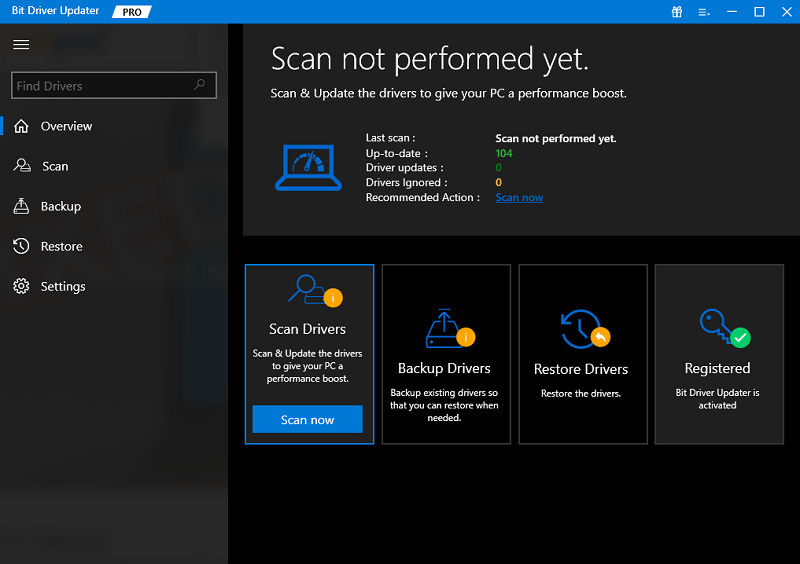
Etapa 3: quando os resultados aparecerem alguns segundos depois, vá para o driver que deseja atualizar e clique no botão Atualizar agora .
Etapa 4: Se você escolher Atualizar tudo na lista, isso fará o download de todas as atualizações de driver pendentes.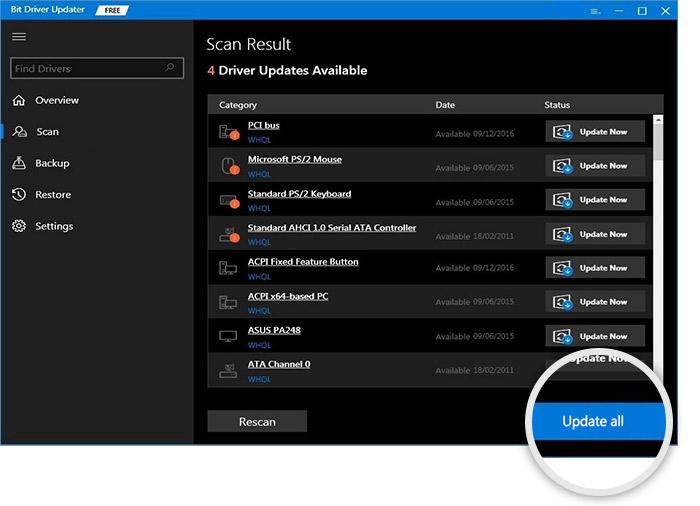
Observação: esta opção Atualizar tudo está disponível apenas para usuários da versão Pro da ferramenta.Se você estiver usando a versão gratuita, deverá baixar uma atualização de driver por vez.
Etapa 5: Clique duas vezes e aplique as etapas para a instalação do driver MSI.Reinicie o seu dispositivo uma vez feito.
É assim que as atualizações simples de drivers se tornam por meio do Bit Driver Updater. Use a versão Pro da ferramenta com garantia total de devolução do dinheiro para desbloquear todo o potencial.
No entanto, se você não tiver certeza sobre o download de um software de terceiros, use os seguintes métodos para baixar e atualizar o driver MSI para Windows 11/10.
Leitura obrigatória: Melhor atualizador de driver gratuito para Windows 10, 11

Método 3: Use o Gerenciador de dispositivos para download do driver MSI
Se você tiver tempo e paciência suficientes, poderá usar o Gerenciador de dispositivos. É a ferramenta de gerenciamento de driver no Windows, para baixar, instalar e atualizar os drivers MSI.
O Gerenciador de Dispositivos pode ser acessado através do Painel de Controle. Este é um guia passo a passo que você precisa seguir para concluir a tarefa.
Etapa 1: use a tecla Windows e a letra R no teclado para abrir a caixa Executar.
Na caixa que se abre, digite devmgmt.msc e clique no botão OK. 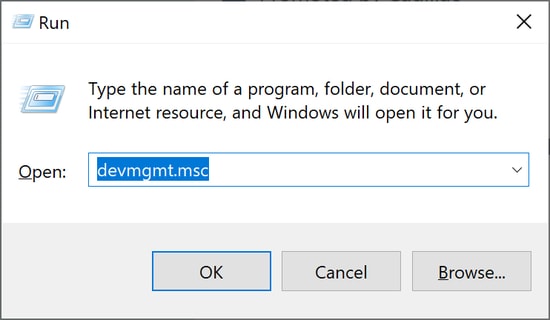
Etapa 2: Uma vez aberto o Gerenciador de dispositivos, clique no subtítulo da categoria de drivers cujas atualizações, downloads e instalações você precisa fazer.
Nota: Observe que não há driver universal para placas-mãe.A unidade central de processamento (CPU), memória e portas para uma variedade de periféricos de hardware estão todos localizados na placa-mãe, que serve como placa de circuito principal para o computador.
Etapa 4: escolha a categoria do componente MSI para o qual deseja baixar, instalar e atualizar os drivers antes de prosseguir.Por exemplo, para obter os drivers da unidade central de processamento (CPU), clique na guia “Processadores”.
Etapa 5: Para atualizar o driver do periférico, clique com o botão direito do mouse e escolha “ Atualizar driver ” no menu pop-up.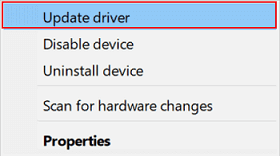
Etapa 6: Na janela a seguir, para encontrar a versão mais recente do software do driver, escolha a opção de pesquisa automática.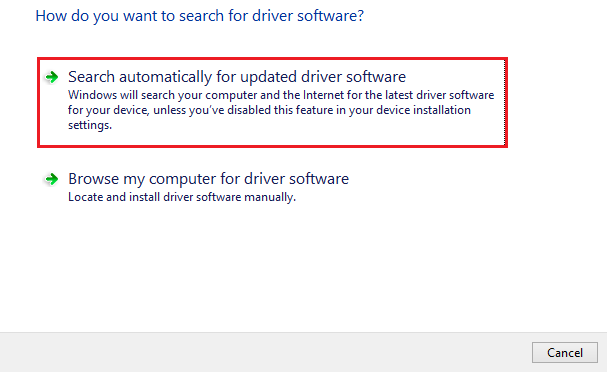
Aguarde que o Windows conclua o processo de download e instalação da versão mais recente dos drivers necessários para os componentes incluídos no MSI. Quando a operação terminar, reinicie o computador.
Leia também: Como corrigir o MSI Dragon Center não funcionando no Windows PC
Método 4: Baixe o Windows Update para baixar os drivers MSI
Um dos métodos para instalar e atualizar os drivers MSI é primeiro atualizar o Windows. Com as atualizações do Windows, a Microsoft lança atualizações de software para o seu sistema para melhorar o desempenho e oferecer correções de bugs.
Seguindo as instruções fornecidas abaixo, você poderá atualizar seu sistema operacional e drivers MSI.
Passo 1: Para abrir o menu Configurações, pressione simultaneamente a tecla Windows e a letra I do teclado.
Etapa 2: escolha atualizar e a opção de segurança entre as opções disponíveis na tela.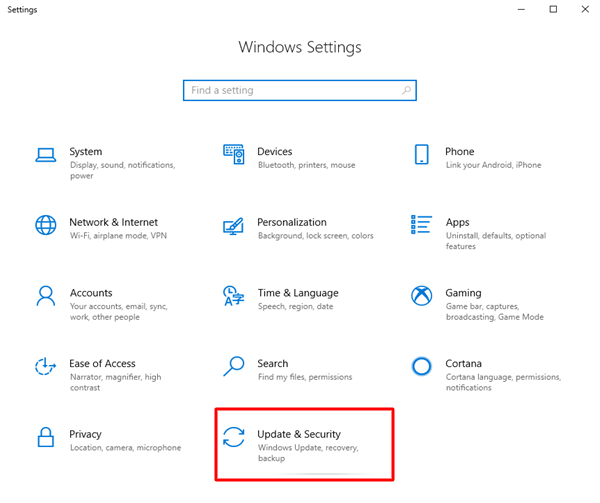
Etapa 3: Clique no botão Verificar atualizações após selecionar Windows Update na lista de opções à esquerda.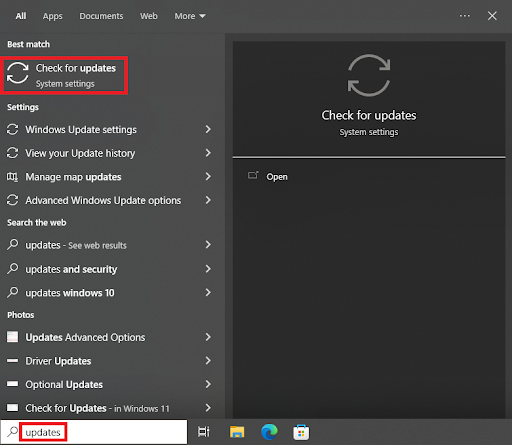
Passo 4: Simplesmente baixar e instalar a atualização disponível requer que você clique no botão Verificar atualizações .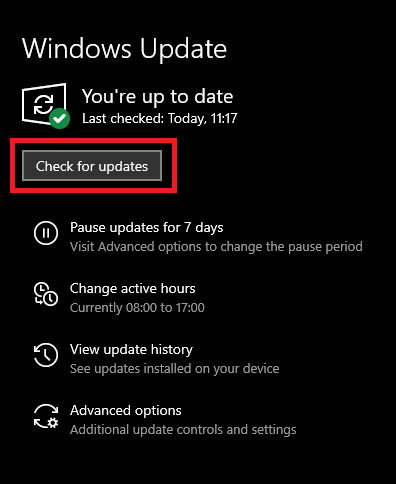
Para aplicar a atualização dos drivers MSI e a atualização do Windows Reinicie o computador.
Leia também: Drivers de placa-mãe Gigabyte para Windows 10
Perguntas Frequentes (FAQ):
Abaixo, respondemos a algumas das perguntas mais frequentes dos usuários relacionadas ao download e atualização do driver MSI em dispositivos Windows.
Q.1 Como atualizo os drivers MSI?
Para simplesmente baixar a atualização mais recente dos drivers MSI em seu dispositivo Windows, você pode usar o método manual ou automático mencionado no guia acima. No entanto, recomendamos o uso do Bit Driver Updater para tornar as atualizações de driver mais rápidas e fáceis.
Q.2 Por que preciso baixar drivers para meu MSI?
Drivers MSI semelhantes a outros drivers de sistema ajudam a fornecer um canal de comunicação entre o sistema operacional e o hardware. Esses drivers passam o conjunto certo de comandos para o Windows para executar as tarefas atribuídas. Se o utilitário do driver MSI não estiver instalado, sua placa-mãe pode sofrer interrupções em seu funcionamento.
Q.3 A MSI tem uma ferramenta de atualização de driver?
Para atualizar o MSI e outros drivers do sistema, você pode utilizar o melhor software atualizador de driver. Através do Bit Driver Updater, você pode atualizar automaticamente todos os drivers do seu sistema com apenas um clique. Oferece drivers com certificação WHQL que são totalmente seguros de usar.
Q.4 Como verifico minhas atualizações MSI?
Para verificar se há atualizações pendentes no seu MSI, aplique o seguinte conjunto de instruções:
- Pressione as teclas Windows + R para abrir o comando Executar e digite devmgmt.msc .
- Pressione OK para abrir o Gerenciador de Dispositivos e aqui Expanda a categoria Processadores.
- Localize e clique com o botão direito do mouse no dispositivo MSI para o qual deseja verificar as atualizações.
- Clique na opção Atualizar software de driver .
- Além disso, selecione a opção Pesquisa automática de atualizações de driver.
Por meio deste, seu sistema identificará e baixará as atualizações pendentes em seu dispositivo MSI (se houver).
Q.5 O que é o instalador do MSI Driver Utility?
MSI Driver Utility Installer é um software automático que verifica os componentes do seu dispositivo e possíveis atualizações de utilitários de software. Se você tiver este instalador em seu computador, não precisará verificar se há atualizações nos drivers ou no hardware. Com apenas um clique, baixe o utilitário adequado e instale-o em seu sistema.
Leia também: Como consertar a câmera MSI que não funciona no Windows 10,11 PC
Download, atualização e instalação do driver MSI: realizado
Este tutorial nos guiou pela abordagem mais direta de baixar, instalar e manter a versão mais recente dos drivers MSI Windows 10,11. Use o software automático Bit Driver Updater para baixar todas as atualizações de driver pendentes, incluindo os drivers MSI com apenas um clique.
Nós realmente esperamos que você tenha achado este post esclarecedor e informativo. Se você tiver mais ideias sobre este tópico, compartilhe-as conosco na caixa de comentários. Além disso, não se esqueça de se inscrever em nosso blog para obter mais guias e atualizações de tecnologia. Siga-nos no Facebook, Instagram, Twitter ou Pinterest para nunca perder nenhuma atualização ou notícia de tecnologia.
